Antes de mais nada, o Excel é um programa cheio de recursos incríveis e quando o usuário sabe dominá-lo faz com que ele trabalhe para si. Pois, um destes recursos bem legais é o preenchimento automático por períodos no Excel.
Usar o Preenchimento automático por períodos no Excel é muito útil, pois você economiza tempo. Dessa forma, mostraremos como fazer preenchimento de dia da semana, mês e ano.
O ponto legal é que, qualquer uma das opções é feita da mesma maneira, ou seja, através do auto preenchimento.
Preenchimento Automático por Períodos no Excel
O primeiro preenchimento automático por períodos no Excel que iremos fazer, é do dia da semana e ao invés de digitar um por um, você só precisa digitar o primeiro nome em uma célula:
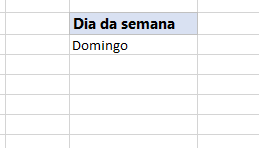
Sendo assim, arraste a alça de preenchimento para baixo que automaticamente o restante é preenchido:
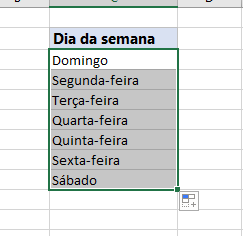
Cadastre seu email aqui no blog para receber em primeira mão todas as novidades, posts e videoaulas que postarmos.
Receber conteúdos de Excel
Preencha abaixo para receber conteúdos avançados de Excel.
Fique tranquilo, seu e-mail está completamente SEGURO conosco!
É muito importante que você me adicione na sua lista de contatos, para que os próximos emails não caiam no SPAM. Adicione este email: [email protected]
Vale destacar que o Excel sempre vai seguir a sequência lógica destes dias, ou seja, você pode começar por qualquer dia.
Igualmente acontece quando você pretende listar os dias da semana. Sendo assim, digite o primeiro mês:
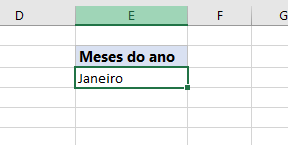
Use a alça de preenchimento para fazer o restante do preenchimento:
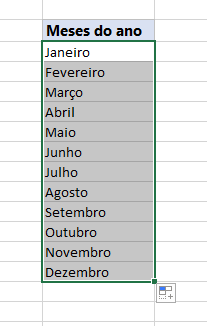
Além de tudo isso, você também pode listar dias e anos mas neste caso você vai precisar informar os valores em duas células para que o Excel possa compreender a lógica a ser usada:
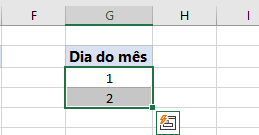
Em seguida, é só usar a alça de preenchimento:
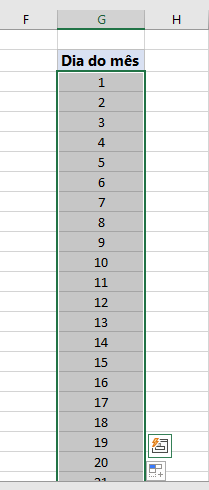
Enfim, muito fácil, né? Agora você pode usar esse recurso nas suas planilhas!
Curso de Excel Básico ao Avançado:
Quer aprender Excel do Básico ao Avançado passando por Dashboards? Clique na imagem abaixo e saiba mais sobre este Curso de Excel Completo.

Por fim, deixe seu comentário sobre o que achou! Você também pode enviar a sua sugestão para os próximos posts.
Até breve!














